在Windows电脑中,自带的看图软件是我们常用的一个功能,但有时候我们可能会不小心删除了这个软件,导致无法正常查看图片。如果你也遇到了这个问题,不用担心,接下来我们将为大家介绍Windows自带看图软件丢失的找回方法,让大家可以轻松找回这个功能。
具体方法如下:
1、首先我们按下Win+R键,或者打开电脑左下角的【开始】菜单,在开始菜单选项中找到【运行】选项。
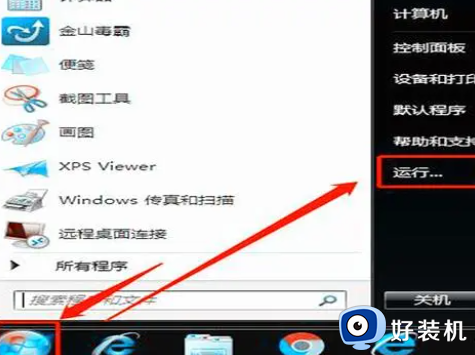
2、找到了【运行】选项,鼠标左键点击【运行】,在运行中输入“regedit”命令,如处图:
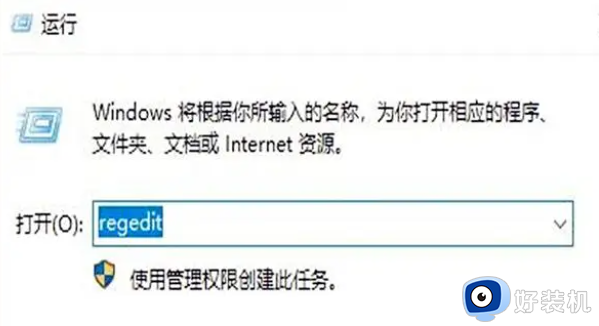
3、在输入“regedit”命令之后,点击【确定】就能打开注册表编辑器,然后在注册表编辑器中,依次展开至如下路径:计算\HKEY_LOCAL_MACHINE\SOFTWARE\Microsoft\Windows Photo Viewer\Capabilities\FileAssociations。
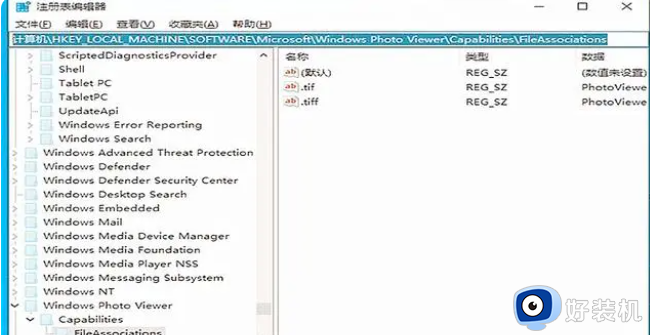
4、最后在打开的FileAssociations目录下,在右边的界面击右键,在出现的右键菜单中选择“新建-字符串值”菜单,如下图所示:

5、在新建的字符串值里的数值名称写为.jpg,数值数据写为“PhotoViewer.FileAssoc.Tiff”,然后点击“确定”按钮即可完成Windows图片查看器功能的设置操作。
6、重新启动电脑之后,再重打开所需要查看的照片,右键选择打开方式或者直接双击该图片,选择“Windows照片查看器”。同时勾选“始终使用该应用打开该文件”为默认的打开照片的应用程序,以后只要打开任何一张照片,都是默认使用Windows图片查看器功能打开照片。
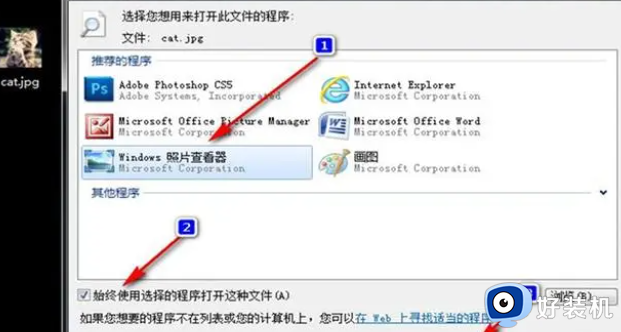
上述分享电脑windows系统自带看图软件丢失的找回方法,几个简单步骤即可恢复,希望此教程内容对大家有所帮助。